Alx31
Membre
- Inscrit
- 11 Novembre 2012
- Messages
- 5 499
- Points
- 36
- #1
Bonjour à tous!
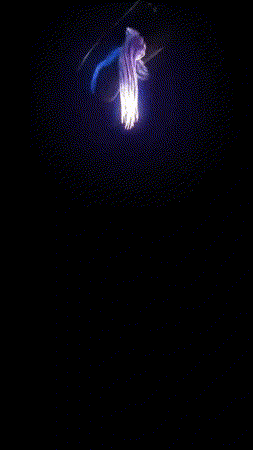
Voici comment installer la rom LiquidSmooth sur Xperia T et TX en Android 4.4.2
Cette LiquidSmooth Rom est basée AOSP KOT49H et CM11. Elle possède de nombreuses possibilités de personnalisations visuelles; et de nombreuses fonctions, et contrôles/gestion matériel natifs.
Le mode immersif, les notifications dans le lockscreen, l'active display, les notifications OmniSwitch, la Pie, le mode multi-fenêtres aka "Split View" etc, etc...C'est un monstre de personnalisation, j'en ai pas eu assez d'une journée pour bien voir tout ce qu'on pouvait modifier, je crois que c'est un des plus complète à ce niveau (à mon opinion) aujourd'hui!!!
Quelques fonction citée par le développeur:
Le mode immersif, les notifications dans le lockscreen, l'active display, les notifications OmniSwitch, la Pie, le mode multi-fenêtres aka "Split View" etc, etc...C'est un monstre de personnalisation, j'en ai pas eu assez d'une journée pour bien voir tout ce qu'on pouvait modifier, je crois que c'est un des plus complète à ce niveau (à mon opinion) aujourd'hui!!!
Quelques fonction citée par le développeur:
- Linaro 4.9 GCC Toolchain
- O3 Strict-Aliasing & ISO C++11 Mode
- ARM Optimized String Handling Routines
- Linaro and Code Aurora Optimaztions
- Slims DPI on the fly
- Custom animation controls
- TRDS 3.0 (Liquid Blackout in settings)
- Active Display
- Slims QuickSettings
- Halo (Renamed to bubble in settings)
- Ram Bar
- T-Mobile Theme Engine
- Privacy Guard
- Built in SuperUser
- Working wifi Tethering
- Cell Broadcasts
- Slims Configurable Power Menu
- Slims Configurable Nav Bar
- Gamma Configuration support
- Custom animation controls (Listview)
- LockScreen Notifications
And way more than this...
[barre]
______________________________________________________________________________________________________________________________________
[/barre]
J'ai un thème appliqué ainsi que des polices d'écriture pour vous montrer tout ce qu'on peut modifier (sur Xperia Z mais c'est pareil)
__________
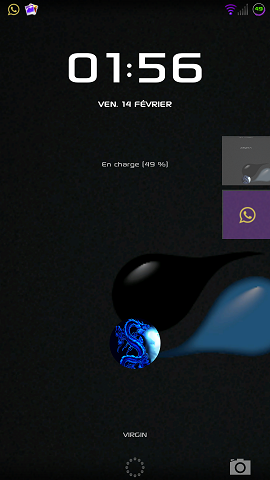
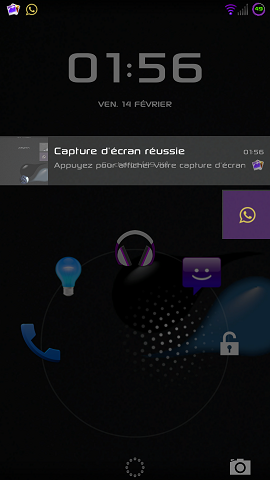
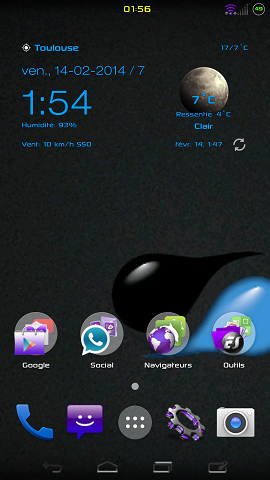
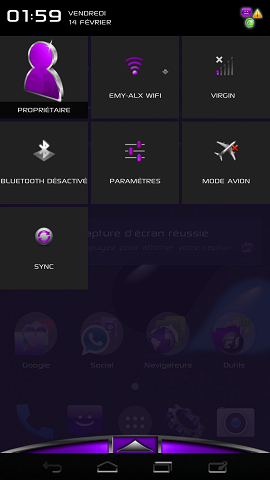
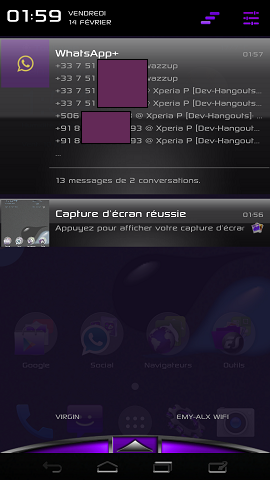
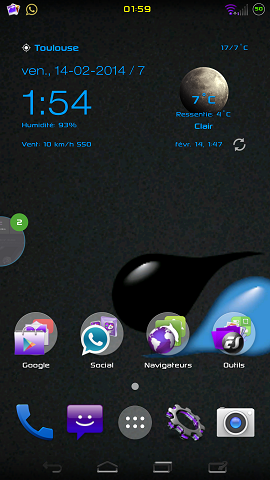
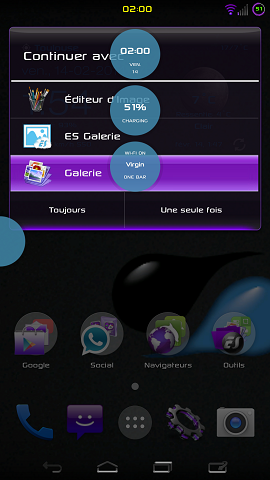
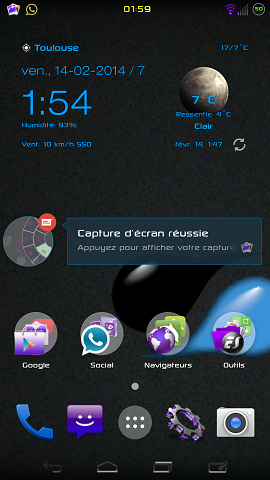
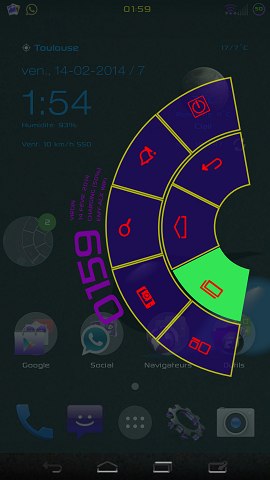
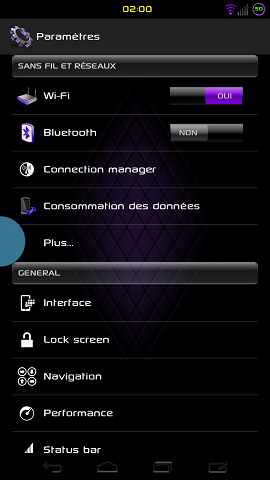
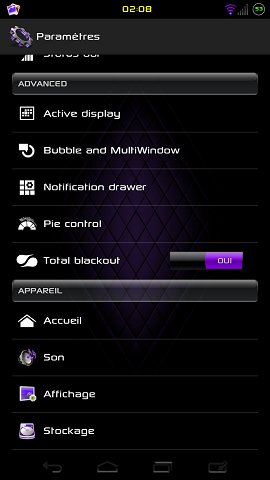
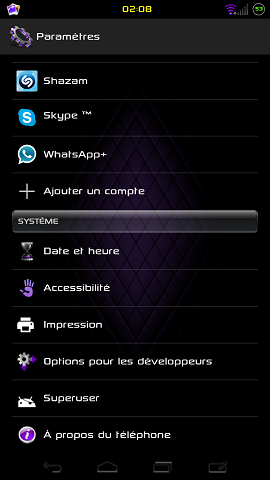
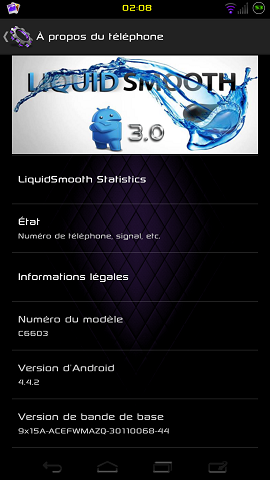
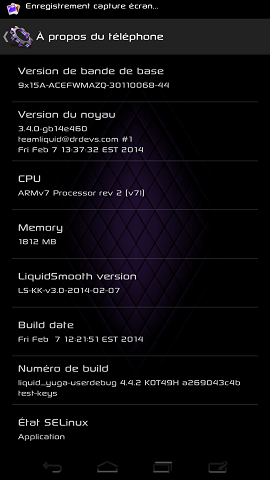
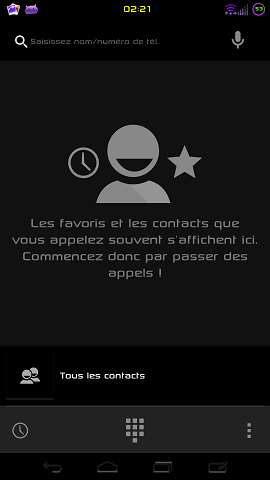
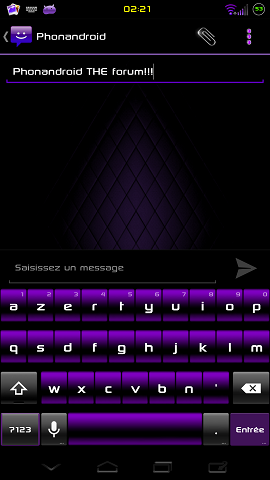
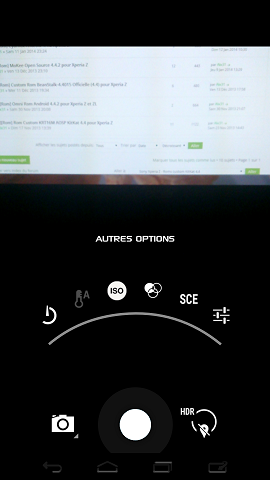
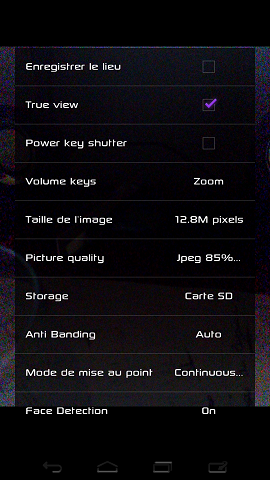
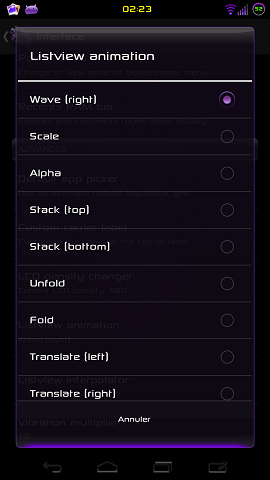
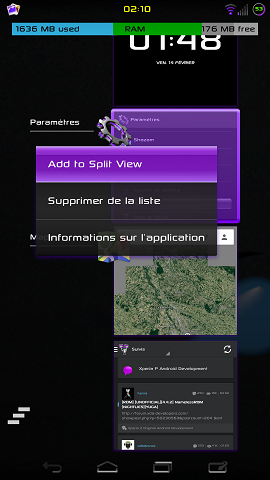
Voici les screenshots du développeur...puis pour le reste vous n'avez qu'à aller voir sur CyanogenMod.org pour voir à quoi ressemble la rom stock; toutes les bases CM11 se ressemblent  il n'y a que les fonctionnalités qui changent
il n'y a que les fonctionnalités qui changent
__________












[barre]
______________________________________________________________________________________________________________________________________
[/barre]Attention: Toute manipulation peut s'avérer dangereuse pour le mobile, mais suivre les instructions à la lettre permet de minimiser les risques. Phonandroid ne pourra pas être tenu responsable d'éventuels dommages subis par votre mobile durant cette opération.
Pensez à effectuer une sauvegarde avant de suivre ce tutoriel; car l'installation d'une rom fait perdre toutes vos données utilisateur
Pensez à effectuer une sauvegarde avant de suivre ce tutoriel; car l'installation d'une rom fait perdre toutes vos données utilisateur
[barre]
______________________________________________________________________________________________________________________________________
[/barre]
- Avoir un Xperia T "Mint" ou TX "Hayabusa" , le cable usb original , une charge à au moins 60% , un PC :lol:
- Avoir déverrouillé son Bootloader
- Avoir installé les pilotes ADB, USB et Fastboot :
- Faire une sauvegarde complète avec Titanium backup par exemple (requiert un accès root)
- S'il vous plaît, Connexion ou S'inscrire pour voir le contenu ou les urls !
- Installer Flashtool si ce n'est pas déjà fait:
- Avoir un programme comme winrar ou winzip sur son PC
- Avoir téléchargé la rom et les Google Apps (optionnel mais si vous voulez avoir le playstore...)
[barre]
______________________________________________________________________________________________________________________________________
[/barre]
A vous de choisir la dernière disponible sur la page ci-dessous...
- S'il vous plaît, Connexion ou S'inscrire pour voir le contenu ou les urls !:arrow: Prenez celles pour CM11 ! :idea:
A coller bien évidemment sur votre SD 8/
[barre]
______________________________________________________________________________________________________________________________________
[/barre]

Installation du kernel et de la rom
- Copiez/collez la Rom et Gapps à la racine de votre carte sd (dans aucun dossier donc)
- Extraire du fichier .zip de la rom téléchargée plus haut, le fichier boot.img
- Installer le kernel (à savoir le fichier boot.img) en suivant S'il vous plaît, Connexion ou S'inscrire pour voir le contenu ou les urls !
- Dans le menu du ClockWorkMod, allez dans wipe data / factory reset et validez:
- De la même manière, vous allez dans mounts and storage/format system vous validez, format data puis validez, format cache puis validez.
- Ensuite, rendez-vous dans install zip from sdcard / chose zip to install, puis sélectionnez la rom; par exemple le fichier LS-KK-v3.0-2014-02-23-hayabusa/mint.zip, et validez l'installation: (biensûr le fichier du screenshot n'a pas le même nom c'est normal 8/ )
- Pour installer les Gapps, faites la même opération avec le fichier approprié:
- Une fois ces étapes terminées, vous pouvez enfin redémarrer le mobile à partir du menu principal, en sélectionnant reboot system now !
- Enjoy
Le premier démarrage est toujours un peu long c'est normal.
N'hésitez pas à poster vos retours et questions!
Source:
S'il vous plaît,
Connexion
ou
S'inscrire
pour voir le contenu ou les urls !
S'il vous plaît,
Connexion
ou
S'inscrire
pour voir le contenu ou les urls !
Merci à
S'il vous plaît,
Connexion
ou
S'inscrire
pour voir le contenu ou les urls !
S'il vous plaît,
Connexion
ou
S'inscrire
pour voir le contenu ou les urls !
